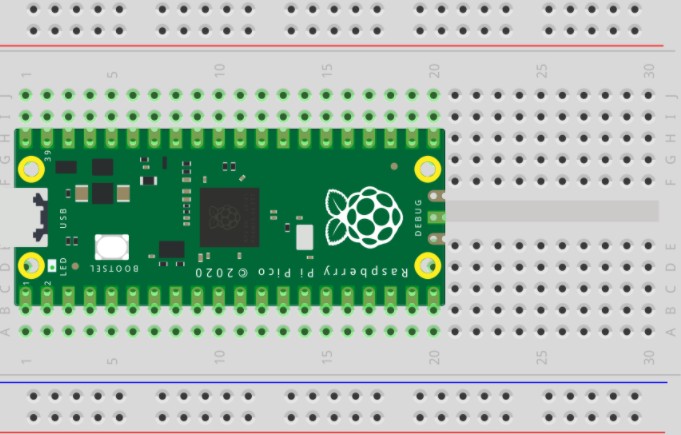樹莓派開啟SSH的N種方法
由于樹莓派只有一個串口,當我們開發中需要占用這個串口或者我們希望進行遠程開發(通過一個根網線或無線連接到樹莓派)。SSH連接,首先需要確認的是:
1.你的樹莓派有沒有連接到網絡;(不確定請百度:樹莓派Raspberry Pi 設置無線上網)
2.使用軟件時,填寫的ip、用戶名和密碼是否正確;(不確定請百度:獲取樹莓派ip地址方法)
3.有沒有開啟SSH。
科普一下,自己燒錄官方系統的小伙伴們注意了,官網的系統默認是不開啟SSH的英文版本,而我們售出的SD卡都是開啟了SSH的中文版本。本教程針對不懂如何開啟SSH的學習者。當然SSH客戶端很多,比如:putty、xshell、手機端的juiceSSH等,這里以PuTTY為例:
詳細方法:方法一:
在命令行輸入:sudo /etc/init.d/ssh start,然后回車,如下圖1.1:

注:方法一是臨時的(重啟后需要重新開啟),后面的所有方法都是永久開啟
方法二:將SD卡連接到電腦上并打開,直接新建“SSH”文件(無后綴)即可,如下圖2.1:

方法三:
1.如下圖3.1,依次打開 菜單(Menu) > 首選項(Preferences) > Raspberry Pi Configuration:

2.點擊 Interfaces 欄,選擇“enable” SSH服務。如下圖3.2:

1.在命令行輸入:sudo raspi-config,然后回車,如下圖4.1:

2.選擇第七項:“5 Interfacing Options”,回車,如下圖4.2:

3.選擇第二項:“SSH”,回車,如下圖4.3:

4.選擇是,回車。如下圖4.4:

5.最后點選“Finish”完成,等待重啟即可,如下圖4.5:

SSH客戶端推薦PuTTY和Xshell(以PuTTY為例)。
打開PuTTY工具,輸入IP,端口默認為22,如圖,確定無誤后點擊 open。


默認用戶名:pi 默認密碼:raspberry
作者:Vip小木子
鏈接:https://www.jianshu.com/p/654ee08d2b3a
*博客內容為網友個人發布,僅代表博主個人觀點,如有侵權請聯系工作人員刪除。